Comment se déconnecter, Redémarrer ou Arrêter sous Windows 8 et versions ultérieures?
De plus en plus de gens installent Windows 8 RTM récemment publié et posent tous la même question. Comment redémarrer, déconnecter ou éteindre un ordinateur Windows 8?
En fait, Microsoft a supprimé le bouton Démarrer et le menu Démarrer de Windows 8 et c’est pourquoi vous ne pouvez pas sélectionner les options Redémarrer, arrêter, etc. à partir de là. (Vous pouvez activer le bouton Démarrer et le menu Démarrer dans Windows 8 à l’aide de ce tutoriel.)
Le nouvel écran de démarrage ne fournit pas non plus de raccourci direct pour redémarrer ou éteindre le PC, alors comment éteindre votre système?
Ne vous inquiétez pas! Bien qu’il n’y ait pas d’options directes données dans Windows 8, mais ici, dans ce tutoriel, nous allons partager de nombreuses façons de verrouiller, de déconnecter, de redémarrer et d’éteindre votre PC Windows 8:
MÉTHODE 1: En utilisant la combinaison de touches Ctrl + Alt + Suppr
Peu importe que vous soyez sur le nouvel écran de démarrage ou sur le bureau Windows 8, appuyez simplement sur la bonne vieille combinaison de touches Ctrl + Alt + Suppr et elle affichera l’écran suivant:
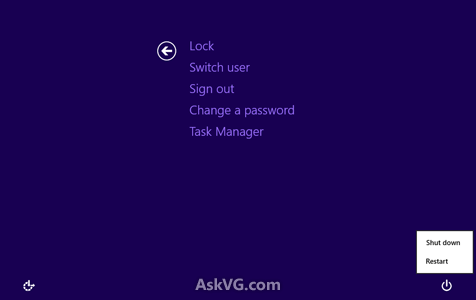
Vous pouvez maintenant verrouiller, déconnecter ou basculer entre les utilisateurs. Si vous souhaitez redémarrer ou arrêter votre système, cliquez sur l’icône Désactiver donnée dans le coin inférieur droit et sélectionnez l’option souhaitée.
MÉTHODE 2: Utilisation de la nouvelle barre de charmes
Encore une fois, cette méthode fonctionne à la fois pour l’écran de démarrage et le bureau. Déplacez simplement le curseur de votre souris dans le coin supérieur droit extrême et il affichera la nouvelle barre de charmes. Cliquez sur le charme « Paramètres » et il affichera une barre latérale à droite de l’écran.

Là, vous pouvez cliquer sur le bouton « Power » et sélectionner l’option souhaitée.
MÉTHODE 3: Utilisation de la combinaison de touches Alt + F4
Cette méthode ne fonctionne que pour le bureau. Cliquez sur la barre des tâches et appuyez sur les touches Alt + F4 ensemble. Il affichera la boîte de dialogue suivante:

Maintenant, vous pouvez sélectionner l’option souhaitée dans le menu déroulant et cliquer sur le bouton OK.
MÉTHODE 4: Utilisation des Détails de l’utilisateur Affichés à l’écran de démarrage
Cette méthode ne fonctionne que pour l’écran de démarrage. Il vous permet de verrouiller ou de vous déconnecter dans Windows 8.
Cliquez simplement sur votre nom d’utilisateur ou avatar affiché dans le coin supérieur droit de l’écran de démarrage et vous pourrez y sélectionner l’option souhaitée:





